Создать айди для Айфона бесплатно через компьютер. Создать apple id с компьютера для айфона бесплатно
Создание Apple ID на компьютере
Сегодня мы поговорим о том, как создать icloud аккаунт для айфона через компьютер. Без Apple ID невозможно использовать технику от купертиновской компании.
Для чего используется
Учетная запись в iCloud — это главный идентификатор пользователя. Она используется во всех сервисах яблочной компании, а также для активации фирменных гаджетов. Сторонний пользователь не сможет самостоятельно выйти из вашего аккаунта, что позволяет обезопасить устройство.
Также Apple ID используется для удаленного доступа к потерянному устройству. В ранее опубликованной статье мы рассказывали о том, как это сделать.
Создание учетной записи
Зарегистрировать новый профиль на компьютере можно двумя способами. Рассмотрим каждый из них более подробно.
Через сайт
Чтобы создать аккаунт через ПК, необходимо выполнить следующие действия:
- Зайдите на сайт профиля Apple → «Создание Apple ID».
- Заполните поля в регистрационном окне:
- ФИО;
- дата рождения;
- почтовый ящик;
- контрольные вопросы;
- и т.д.
- Нажмите «Продолжить».
- Введите проверочный код с почтового ящика → «Продолжить».
- Учетная запись создана.
Обратите внимание! В окне сайта можно изменить свои данные и способ оплаты.
Через iTunes
Второй способ — регистрация через сервис iTunes.
Обратите внимание! Для примера используется MacOS с встроенной программой. Если у вас Windows — установите iTunes.
- Откройте программу → вкладка «Учетная запись» → «Войти».
- Создать новый Apple ID.
- Заполните формы в окне → нажмите «Продолжить».
- Заполните вторую форму с расширенной информацией → нажмите «Продолжить».
- Выберите способ оплаты → нажмите «Продолжить»
- Примите лицензионное соглашение.
- Введите код, который пришел на email → «Подтвердить».
- Готово.
Хороший сайт? Может подписаться?
Рассылка новостей из мира IT, полезных компьютерных трюков, интересных и познавательных статей. Всем подписчикам бесплатная компьютерная помощь.
geekon.media
Как создать Apple iD на iPhone 4S?
Идентификатор Apple ID — имя пользователя, без которого не возможно пользоваться любым продуктом Apple.
Если случились проблемы с идентификатором (забыл Apple iD, не возможно активировать телефон, айфон заблокирован и т.д.) обратитесь в техническую поддержку. Телефоны в России: +7 (800) 555-67-34 или +7 (495) 580-95-57
Регистрация телефона очень серьезный шаг, все данные, введенные в телефон, необходимо запомнить, а лучше записать.
Рассмотрим некоторые проблемы c идентификатором пользователя и пути их устранения при использовании устройств Apple.
Регистрация Apple ID
Рассмотрим пример, как создать Apple ID на iPhone 4s без карты банка.

При первом включении нового айфона 4s будет предложено ввести ID. Можно пропустить этот шаг и активировать телефон. Нажимаем App Store на iPhone, из меню, расположенного внизу, выбираем «Топ-чарты». Вверху нажимаем «бесплатные». На экране появятся самые популярные приложения из которых выбираем любое и начинаем загрузку. После загрузки выбираем из предложенного меню «создать Apple id». Выбираем страну, принимаем условия соглашения и заполняем полностью страницу, где указываем работающий e-mail и выдумываем пароль, содержащий восемь цифр и букв, некоторые из которых прописываем заглавными.
Лучше все вопросы и пароли записать и запомнить. Для окончания процедуры регистрации на ящик придёт письмо. Далее будет предложен выбор способа оплаты, но так как загружаемое приложение бесплатно, то там появиться слово «нет». Номер подарочной карты itunes заполнять не обязательно. Данные банковской карты можно не заполнять, а вот фамилию, имя, отчество, адрес и обязательно индекс заполнить придётся на английском языке. После нажатия «далее» активация ID почти завершена. Ждите письмо от Apple и при его получении подтвердите свой идентификационный номер.
Как изменить Apple ID
Бывает, что телефон куплен с рук и тогда появляются у нового владельца проблемы. Нет возможности загружать приложения, потому что не известен ID прежнего владельца. Возникает вопрос: «Как сменить Apple ID?» К сожалению, если прежний обладатель телефона не скажет e-mail и пароль, который он внес при активации телефона, изменить Apple iD невозможно. Для замены одного известного идентификатора на другой необходимо выполнить несколько простых действий . Возможно оставить свой старый id, изменив его на айфоне 4s. Воспользуйтесь приложением App Store, в котором можно выйти из старой учетной записи. Внизу окна магазина находим надпись эппл айди, нажимаем и в меню выбираем «Выйти». После нажимаем «Войти» и прописываем новый айди. Не надо беспокоиться, вся информация в телефоне не удалиться, произойдет только смена идентификатора. Этим вариантом можно пользоваться для закачки контента, привязанного к другому Apple ID. Достаточно ввести на некоторое время этот идентификатор и все покупки, привязанные к нему будут доступны абсолютно бесплатно. Это очень приятный сюрприз, когда в семье несколько устройств Apple.
Разблокировка iPhone
Если произошло страшное и телефон заблокирован, не отчаиваетесь. Существует возможность все исправить, но при условии, что все документы на телефон и чек сохранены. Блокировка iPhone производится с сервера Apple, который не взломать и самому не исправить. Возможно разблокировать телефон, связавшись со службой технической поддержки. Документы на телефон обязательно попросят прислать в подтверждение того, что он ваша собственность. E-mail куда отправляют запрос с просьбой снять блокировку: eu_rus_purchase_validation@apple.com. Решение выносится всегда по-разному, придется подождать. Но если старый владелец телефона заблокировал телефон, как потерянный или украденный через iCloud, то разблокировать его нельзя. Такой аппарат можно сдать на запчасти или просто положить на полку.
Восстановление Apple ID
Забыт пароль Apple ID? Когда айфон не заблокирован есть возможно посмотреть e-mail, записанный при регистрации в приложениях iCloud, iTunes Store, App Store в разделе «Настройки». Эта электронная почта — логин, который нужен для восстановления пароля. Сброс старого пароля и замена его новым, возможно осуществить используя инструкцию, приведенную ниже.
Сброс пароля
Переходим по ссылке: http://iforgot.apple.com/ и вводим свой логин, нажимаем «Получить сообщение по e-mail» и ждем письма, в котором будет ссылка для сброса пароля. Другой вариант сброса пароля заключается в выборе в меню «Ответить на контрольные вопросы». Если выбран этот способ, то надо правильно ответить на несколько вопросов и ввести новый идентификатор пользователя. Провести активацию Apple ID возможно в приложениях телефона.
Как отвязать айфон 4s от Apple ID?
Очень неприятно, когда купленный телефон с рук, запрашивает старый id. Поменять учетную запись возможно в настройках приложения iCloud. После нажатия «Выйти» удалите старые данные в iphone. Теперь можете вводить новый эпл id.
Как проверить осталась ли на телефоне старая учетная запись?
Когда телефон достался по наследству или куплен с рук, можно проверить стерты ли учетные записи. Для этого достаточно воспользоваться одним из приложений на айфоне. В приложении iCloud легко проверить наличие старого ID в разделе «настройки» . Если они введены прежним хозяином, придется с ним связываться и просить их назвать для того, чтобы заменить на свой ID.
Для чего необходимо приложение iCloud?
Это приложение поможет сохранить любую информацию (в разумных пределах) в своем облаке (5 Гб). Поможет синхронизировать данные на айфоне. А самое главное дает возможность отследить телефон, где бы он не был, заблокировать его или стереть свои данные.
appls.me
Создать Apple ID с компьютера для Айфона
Как создать Apple ID на iPhone и на компьютере?
Как создать Apple ID на компьютере без кредитной карты
Как создать Apple ID
Создание бесплатного Apple iD в iTunes Store
Как создать Apple ID без (с) кредитной карты на iPhone или iPad | Яблык
Как создать Apple ID без (с) кредитной карты на iPhone или iPad бесплатно
Как создать Apple ID без (с) кредитной карты в iTunes на компьютере | Яблык
Создание Apple ID на iPhone
Alex Gech : Создать Apple ID для iPhone без компа
как создать apple id без кредитной карты на iPhone
Также смотрите:
- Как скинуть фото с Айпад на компьютер пошаговая инструкция
- Как проверить баланс на симке в Айпаде
- Купил китайский Айфон что делать
- Macbook Pro глючит тачпад
- Нашел iPhone 4S как активировать
- iPad 64Gb a1430 инструкция
- Работает ли программа найти Айфон без сим карты
- Можно ли использовать другие наушники для Айфона
- Какой iPhone 5S лучше 1530 или 1457
- Как устанавливать твики на iPhone
- Ремонт ошибки 9 на Айпад
- Можно ли подсоединить клавиатуру к Айпаду
- Нужен ли антивирусник для Айфона
- Как посмотреть где находится iPhone с компьютера
- Как записать файлы на внешний жесткий диск с Macbook
iphonetvshows.ru
Как создать Apple ID на iPhone 5?
В этой статье мы будем разбирать очень частый вопрос пользователей, а именно как создать Apple iD на iPhone 5. Для начала мы разберемся, что представляет из себя Apple iD, поговорим о том как разблокировать и как сбросить iD, как сделать обход Apple iD, а так же как изменить Apple iD в iPhone.
Введение
Apple ID — это уникальнейшее имя пользователя, оно должно быть у каждого клиента Apple, который когда-либо пользовался или собирает начать пользоваться сервисом iCloud. iCloud же необходим для совершения всевозможных покупок в магазинах AppStore или iTunes. Для жителей американского континента производители проработали возможность совершения онлайн заказов множества разных продуктов от фирм производителей, а так же добавили отличную возможность онлайн связи с технической поддержкой корпорации Apple.
Причины
Основных причин для смены или создания своего ID не так уж и много. Бывает масса случаев, когда пользователь хочет отвязать iPhone от Apple iD. Чаще всего такое происходит после того, когда человек приобретает свой телефон «с рук», в уже подержанном состоянии. После покупки устройства, покупатель не знает номера ID, часто это бывает из-за того, что старый владелец просто-напросто забыл сообщить его новому владельцу. Если Вы не знаете пароля, то разблокировка iPhone 5 s будет достаточно затруднительна. Создать ID с нуля очень просто, для этого Вам надо знать парочку «продвинутых» тонкостей, именно от них и зависит Ваш успех создания новой учетной записи.
Первым делом Вам нужно понимать, то что айди поменять можно с телефона или планшета, это сэкономит огромную кучу времени, которое Вы потратите на всю процедуру. Вам не обязательно еще раз проходить регистрацию учетной записи на сайте. Данные которые уже находятся в Вашем айфон 5 или планшете никуда не исчезнут и останутся там же, Вам даже не потребуется «кредитка».
Быстрое восстановление
Если Вы приобрели устройство, которое уже использовалось и у Вас есть идентификационный код предыдущего хозяина девайса, но Вы решили изменить Apple iD, то Вам необходимо произвести следующие действия.

Многие из пользователей айфон 5, не используют огромное количество привилегий на протяжении эксплуатации аппарата, эти привилегии открывают возможность в скачивании классных продуктов и приложений с App Store.
Для того, чтобы воспользоваться всеми этими привилегиями необходимо понять принцип замены или создания учетной записи в App Store.
Создание и смена учетной записи
Если Вам необходимо произвести создание учетной записи с нуля и делаете Вы это впервые, Вам необходимо произвести процедуру создания новой учетной записи в приложении производителя. После покупки нового девайса, не стоит недооценивать процедуру создания Apple ID, в дальнейшем именно эта процедура повлияет на привилегии Вашего гаджета.
Если Вы захотели поменять свой идентификационный код и отвязать iPhone от предыдущей учетной записи, то Вам необходимо создать данные, которые в дальнейшем позволят Вам использовать их для входа в аккаунт iCloud.
Все новые девайсы имеют несколько мест для того чтобы ввести эти данные. Удобнее всего производить авторизацию через «Настройки» и далее необходимо зайти в графу «iCloud». После того как Вы перешли по данной графе, на экране Вашего гаджета появится окно, в котором с очень большой вероятностью будут данные предыдущего владельца телефона. Если Вы не владеете паролем от старой учетной записи, вы просто-напросто не сможете выйти из аккаунта, поэтому если Вы решили купить телефон или планшет в пользованном состоянии, необходимо уточнить у бывшего владельца девайса пароль от его учетной записи, в противном случае у Вас не будет возможности сменить учетную запись на свою, так как Вы не сможете выйти из старой учетной записи. Обойти данную программу не получится. Если Вы знаете пароль, то Вам необходимо в окне найти значок «Выйти» и нажать на него.

Следующим шагом будет регистрация новой учетной записи в программе iCloud. Если Вам повезло и поле для заполнения данных является пустым, то Вам нужно заполнить все поля своими данными и нажать на графу «Войти». Часто бывает что программа долго думает, так как все данные проверяются, поэтому быстрого входа можете не ждать.
Итак, Вы поменяли айди на девайсе, теперь Вам открылся доступ к облачному хранилищу, к слову сказано, в последнее время облачные хранилища пользуются огромной популярностью, так как они дают возможность обезопасить все данные которые хранятся на Вашем гаджете. Компания Apple предоставляет пять гигабайт пространства, т.е Вы можете заполнить данными, музыкой или фотографиями это хранилище, но максимальный размер «облака» ограничен пятью гигабайтами. Так же Вы можете делать копии блоков, которые хранятся в iPhone 5 s.
Еще одной важной привилегией считается быстрая синхронизация между несколькими гаджетами, так же тем кто решился на смену ID вашего iPhone s , будет предложена функция которая находит телефон если у Вас его украли, либо Вы его потеряли. Активация данной функции позволяет пользователю телефона заблокировать свой гаджет с любой точки земного шара, так же Вы можете удалить все то что находится на Вашем iPhone 5s, либо отыскать его на карте мира.
Привилегии iCloud
И вот наконец мы рассмотрим все преимущества данного приложения «под прицелом». Наверное самым главной привилегией после регистрации в данном приложении является неограниченное использование программы iCloud на Вашем iPhone 5s. Приложение позволит Вам совершать покупки во всех существующих магазинах App Store и iTunes, при этом Ваши данные и деньги будут защищены на самом высоком уровне. Как мы уже говорили выше, то владелец телефона может зайти с нескольких точек в iCloud.
Если Вы осуществили все вышеперечисленные действия, то Вам необходимо заново войти в настройки Вашего девайса и выбрать приложение, либо iTunes, либо App Store. Если в приложениях уже созданы учетные записи, то Вам нужно проделать все те же действия которые были описаны выше. Это позволит Вам заходить в эти приложения со своего аккаунта и совершать покупки со своей учетной записи. Вам очень важно понимать, что все покупки которые Вы совершаете будут сохраняться под именем пользователя с которого Вы вошли. Благодаря этой функции в случае утери или кражи Вашего телефона, Вам не надо будет заново приобретать предыдущие покупки, достаточно просто зайти со своей учетной записи и все что Вы уже покупали, у Вас и останется.
Так же Вам дается возможность скачивать приложения если Вы введете данные Ваших друзей, это конечно не совсем законно , но дает возможность скачивать лицензионные программы которые были уже приобретены предыдущим владельцем учетной записи. В наше время в просторах интернета можно успешно поискать качественные сервисы, которые за небольшое вознаграждение предоставят Вам доступ к общим учетным записям на которых уже целая куча купленных приложений.
О том как разблокировать Ваш айфон 5s читайте в следующих статьях на нашем сайте.
appls.me
Как создать бесплатный Apple ID с iPhone без кредитной карты?
 8 декабря 2014
8 декабря 2014  Валерия Романюк
Валерия Романюк 
Все мы знаем, что в интернете полно статей на тему, как можно создать Apple ID бесплатно и даже без кредитной карты, при помощи iTunes или App Store, но на домашнем компьютере. В своей статье, я бы хотела рассмотреть интересный вариант – как создать бесплатный Apple ID прямо с iPhone и без кредитной карты, уверяю вас это возможно.
На примере показан iPhone 5s с iOS 8.1.1. Уверяю вас, что на других моделях айфона и с другими ОС, сделать Apple ID без карты кредитной, т.е. бесплатно, также возможно и действия будут аналогичными.
Чтобы создать Apple ID бесплатно без кредитной карты с iPhone, нужно:
1. Включить айфон и зайти в приложение App Store.

2. Выбираем вкладку «Top Charts» и в ней сверху нажимаем на вкладку «Free». Далее из списка выбираем любое понравившееся приложение.

3. Я выбрала «Viber», открываем его и нажимаем на кнопку «GET», т.е. получить. А после, кнопка «GET» поменяется на «INSTALL», ее тоже следует нажать, если хотите создать бесплатный Apple ID без кредитной карты с iPhone.

4. В результате вам будет предложено диалоговое окно, в котором следует выбрать «Создать Apple ID».

5. Далее, чтобы можно было сделать Apple ID без карты, нужно просто пройти здесь регистрацию и внимательно заполнить необходимые поля. В начале будет представлен выбор страны – нажимаем «Next».

6. Потом вам будет предложено прочитать лицензионное соглашение – нажимаем «Agree».

7. После этого нужно будет ввести вашу электронную почту, на которую вы хотите, создать бесплатный Apple ID (зарегистрировать) и пароли.

8. Пролистав страничку немного ниже видим, что нужно выбрать 3 вопроса (поле «Question») и ответить на них. Запишем ответы в пустые поля «Answer» латиницей.


9. И наконец у нас появляется основная страничка – выбор кредитной карты для оплаты приложений. Но, так как мы заходили через бесплатное приложение, то у нас появился пункт «None», на котором должна стоять галочка, которая даст вам возможность не только создать бесплатный apple id, но и бесплатно скачивать приложения c App Store.

10. Отлистываем чуть ниже и заполняем латинскими буквами такие поля как: First Name (имя), Last Name (фамилия), Address (любой адрес), Town (город) и Postcode (почтовый индекс города). А также Phone (ваш номер телефона без всяких плюсов, семерок, восьмерок и прочих дополнений).

11. После всех действий нажимаем «Next» и если все правильно заполнено, то появится такое окно, в котором нажимаем «Done».

12. Регистрация выполнена, теперь идем в почту на которую был зарегистрирован ID и активируем его.

13. Для этого откроем новое письмо от Apple и нажмем там на ссылку «Verify now».

14. После чего вам откроется окно «My Apple ID», в котором вы должны ввести в свободные поля ваш Apple ID (или почту) и пароль к Apple ID. И нажать кнопку «Verify Address».

15. В результате вы получите ответ об успешной активации.

16. Теперь можете смело скачивать приложения с App Store. При первой инсталляции нужно будет ввести пароль от Apple ID, потом можно будет пользоваться Touch ID.

Теперь вы знаете как правильно создать Apple ID с iPhone, если нет кредитной карты и совершенно бесплатно, затратив при этом не более 10 минут!
Краткая инструкция с ФОТО, о том как сделать Apple ID без карты самостоятельно!
на вашем сайте.
dumajkak.ru
Создать Apple ID с компьютера для Айфона
Как создать Apple ID на iPhone и на компьютере?
Как создать Apple ID на компьютере без кредитной карты
Создание бесплатного Apple iD в iTunes Store
Как создать Apple ID
Как создать Apple ID без (с) кредитной карты на iPhone или iPad | Яблык
Alex Gech : Создать Apple ID для iPhone без компа
Как создать Apple ID без (с) кредитной карты в iTunes на компьютере | Яблык
Создание Apple ID на iPhone
Как создать Apple ID без (с) кредитной карты на iPhone или iPad бесплатно
как создать apple id без кредитной карты на iPhone
Также смотрите:
- Установить на Айфон 5 новую учетную запись
- Как открыть скрытые фотографии на Макбуке
- Почему с Айфона уходят сам деньги
- Айфон 4 нет гудков при вызове
- Как обнулить iPhone 4 без пароля
- Сеть не подключена к интернету iPhone
- Как подключить gopro к телефону iPhone
- Что значит приставка s в iPhone
- Звук на Айфоне работает через раз
- Почему у меня Айфон не включается
- Как узнать логин Айфона
- Оператор o2 разлочить iPhone
- Можно ли поймать вирус в Айфоне
- Почему комп не видит Айфон через USB но заряжается
- Сделать демотиватор на iPhone
iphones-4g.ru
Создать айди для Айфона бесплатно через компьютер
Как создать Apple ID на iPhone и на компьютере?
Как создать Apple ID на компьютере без кредитной карты
Создание бесплатного Apple iD в iTunes Store
Как создать Apple id без кредитной карты
Как создать Apple ID без (с) кредитной карты в iTunes на компьютере | Яблык
Alex Gech : Создать Apple ID для iPhone без компа
Как создать Apple ID без (с) кредитной карты на iPhone или iPad | Яблык
Как создать Apple ID без (с) кредитной карты на iPhone или iPad бесплатно
Как создать бесплатный Apple iD в iTunes Store
Создание Apple ID на iPhone
Также смотрите:
- Как связать gopro с iPhone
- Китайские телефоны похожие на Айфон 4
- Как фотографировать макро на Айфоне
- Как просканировать Айфон на вирусы
- Spb tv iPad нет россия 24
- Как с Айфона скинуть фотки на мак
- Как зарабатывать деньги с Айфона
- Как отполировать дисплей Айфона 4S
- iPhone 5S горит красный экран
- Как включить геолокацию на чужом Айфоне
- Пропала слышимость в Айфоне
- Не могу зайти в вай фай на Айфоне
- Как отследить Айфон мужа чтобы он не знал
- Как узнать частоту iPhone
- Как отличить Apple Watch от подделки
iphonetvshows.ru
- Apple iwatch 2 обзор

- Apple знак

- Apple pay на каких айфонах работает

- Apple id сбросить
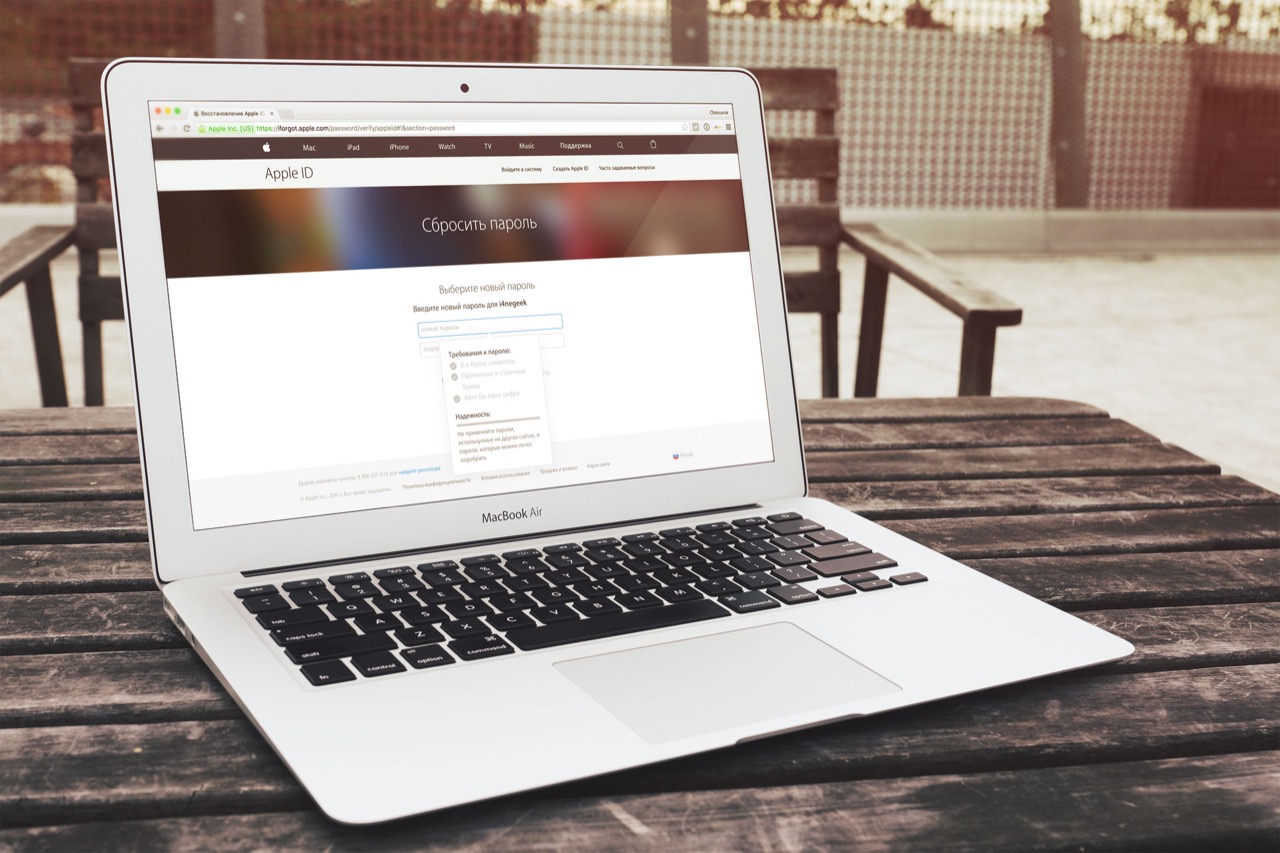
- Когда будет презентация apple 2018

- Как отключить gps на apple watch series 2

- Как отличить наушники apple от подделки

- Сбросить apple id

- В apple pay не добавляется карта

- Как удалить apple id не зная пароля

- Текстовая презентация apple

